本文主要是介绍LNTON人形检测、行人检测工具,支持图片、RTSP实时流、mp4文件中的行人或者人形检测,实用工具,亲测可用!,希望对大家解决编程问题提供一定的参考价值,需要的开发者们随着小编来一起学习吧!
简介
LNTON_PID 是一个行人检测工具,能够对图像、视频、文件夹中的多个文件或RTSP实时流进行行人检测,并支
持自定义输出结果和行人区域位置的保存。该工具提供了灵活的参数配置选项以适应各种应用场景。
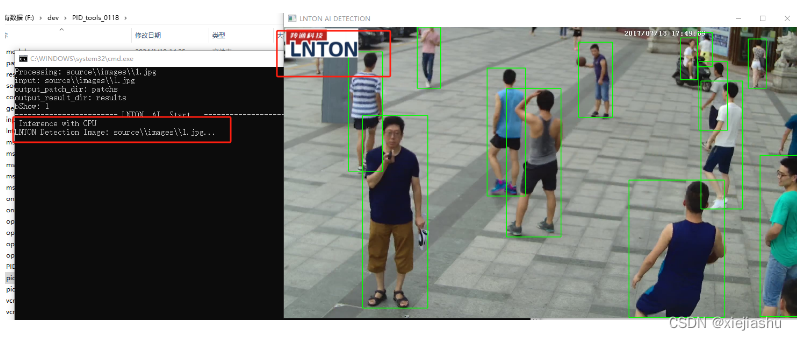
快速开始 - 命令行参数格式(Linux/Unix环境)
./pid_tools_gensamples INPUT_PATH OUT_RESULT_DIR[DEFAULT:results]
OUT_PATCH_DIR[DEFAULT:patchs] SHOW[T|F]
- INPUT_PATH: 指定输入资源路径,可以是单个图像文件、视频文件、包含多个图像或视频的目录路径,
或者是RTSP流地址。 - OUT_RESULT_DIR: 设定输出行人检测结果的目录,默认为results。程序会将带有行人框标记的结果图
像或视频片段保存到此目录下。 - OUT_PATCH_DIR: 设定用于保存检测到的行人区域图片的目录,默认为patchs。每个检测到的行人都会
被裁剪并单独存储在这个目录中。 - SHOW[T|F]: 控制是否在屏幕上实时显示处理过程及结果。T表示开启显示,F表示关闭显示,默认开启。
若要关闭显示,请指定 F。
示例用法 以下是在Linux/Unix环境下直接运行命令行工具的例子:
./pid_tools_gensamples /path/to/input_image.jpg /path/to/output_results
./pid_tools_gensamples /path/to/input_video.mp4 /path/to/output_results
/path/to/output_patches T
./pid_tools_gensamples /path/to/input_folder /path/to/output_results
/path/to/output_patches F
./pid_tools_gensamples rtsp://your/stream/address /path/to/output_results
/path/to/output_patches
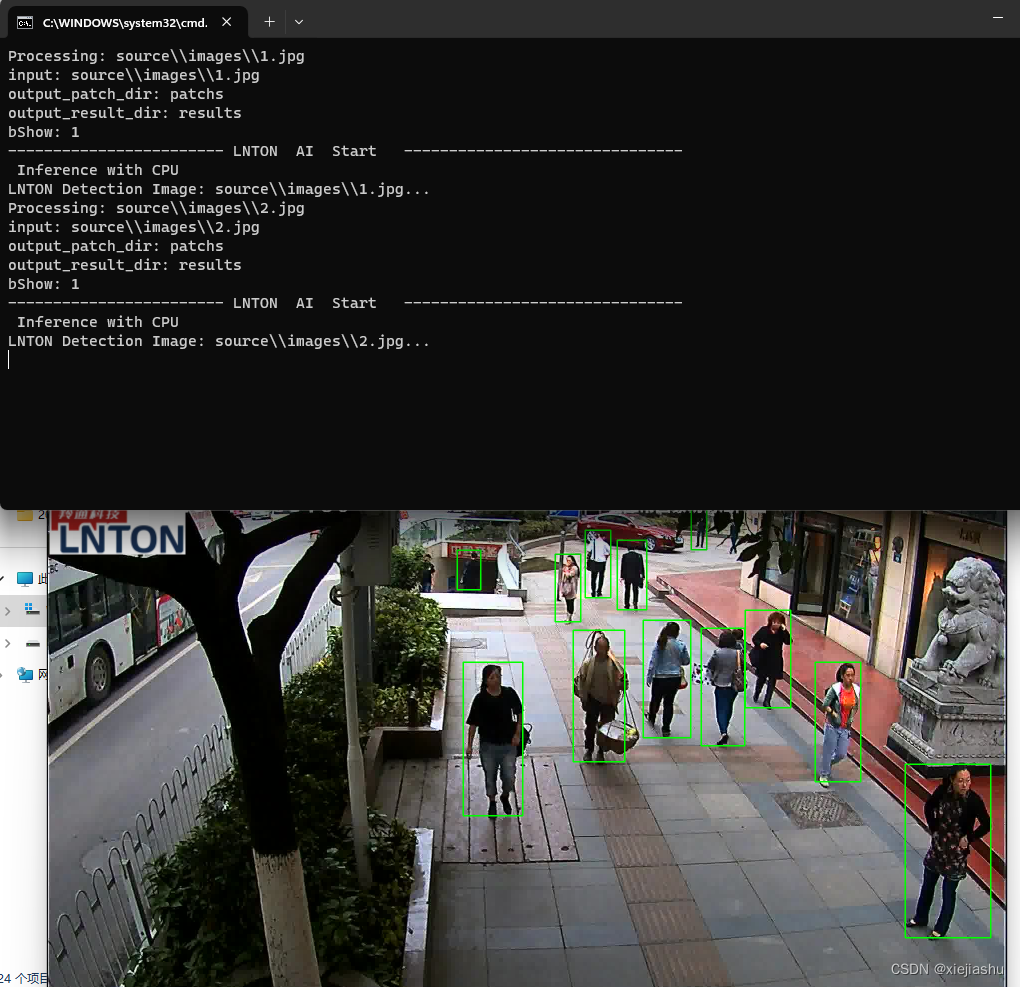
快速开始 - 命令行参数格式(Windows环境)
在Windows环境下,由于命令行语法和Linux环境有所不同,但基本的参数传递方式是类似的。假设
pid_tools_gensamples.exe在Windows系统下也能正常运行,并且参数格式保持一致,那么在命令提示符窗
口中使用LNTON_PID工具的方式如下:
REM Windows命令行示例:
pid_tools_gensamples.exe INPUT_PATH OUT_RESULT_DIR[DEFAULT:results]
OUT_PATCH_DIR[DEFAULT:patchs] SHOW[T|F]
REM 示例用法:
.\pid_tools_gensamples.exe “C:\path\to\input_image.jpg”
“C:\path\to\output_results”
.\pid_tools_gensamples.exe “C:\path\to\input_video.mp4”
“C:\path\to\output_results” “C:\path\to\output_patches” T
.\pid_tools_gensamples.exe “C:\path\to\input_folder” “C:\path\to\output_results”
“C:\path\to\output_patches” F
.\pid_tools_gensamples.exe rtsp://your/stream/address “C:\path\to\output_results”
“C:\path\to\output_patches”
请注意以下几点:
- 在Windows环境中,路径通常使用反斜杠\而非正斜杠/。
- 路径中的空格需要使用双引号"包围,以避免被解析器误认为多个参数。
关于SHOW参数,上述例子中未体现其在Windows环境下的具体实现。如果在Windows环境下该参数也生效,则
与Linux环境下的用法相同,通过T或F来开启或关闭实时显示处理过程及结果。
请确保根据实际情况调整pid_tools_gensamples.exe对Windows环境的支持以及参数处理方式。
Windows批处理脚本使用说明
在Windows环境下,您可以按照以下步骤操作以批量处理一系列输入源:
- 创建一个名为batch_process.bat的文本文件,并将下面的批处理脚本代码复制粘贴到该文件中。
@echo off
setlocal enabledelayedexpansion
REM 定义LNTON_PID可执行文件路径和默认输出目录
set LNTON_PID_EXE=.\pid_tools_gensamples.exe
set DEFAULT_RESULT_DIR=results
set DEFAULT_PATCH_DIR=patchs
REM 读取输入文件列表(假设input_paths.txt包含了待处理的文件或路径)
if exist “input_paths.txt” (
for /F “usebackq tokens=*” %%i in (“input_paths.txt”) do (
REM 执行LNTON_PID命令
echo 正在处理:%%i
call !LNTON_PID_EXE! %%i %DEFAULT_RESULT_DIR% %DEFAULT_PATCH_DIR%
)
) else (
echo 输入路径列表文件 input_paths.txt 不存在,请确保文件存在并包含有效的输入路径。
)
echo 所有任务已完成。
pause
- 根据上述代码中的注释,确认LNTON_PID_EXE变量指向正确的pid_tools_gensamples.exe程序路径。
- 创建一个名为input_paths.txt的文本文件,并在其中每一行添加一个待处理的输入路径。例如:
C:\path\to\input_image.jpg
C:\path\to\input_video.mp4
C:\path\to\input_folder
rtsp://your/stream/address
-
确保pid_tools_gensamples.exe程序能够访问和解析所有输入路径对应的资源,并且当前用户拥有创
建和写入结果目录所需的权限。 -
保存并关闭batch_process.bat文件。
-
右键单击batch_process.bat文件,选择“以管理员身份运行”(如果需要创建或写入受保护的目录
时)。双击也可以运行,但在某些情况下可能无法获得足够的权限来创建或修改文件。 -
批处理脚本将自动逐行读取input_paths.txt中的输入路径,并调用pid_tools_gensamples.exe进行
处理。 -
如果您希望控制SHOW参数以开启或关闭实时显示处理过程及结果,在调用pid_tools_gensamples.exe
时应添加相应的参数。根据实际情况调整批处理脚本内容以传递给pid_tools_gensamples.exe。
现在,完成以上步骤后,只需双击batch_process.bat文件,即可开始批量处理任务

资源下载地址:https://download.csdn.net/download/xiejiashu/88757484
这篇关于LNTON人形检测、行人检测工具,支持图片、RTSP实时流、mp4文件中的行人或者人形检测,实用工具,亲测可用!的文章就介绍到这儿,希望我们推荐的文章对编程师们有所帮助!



